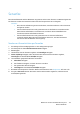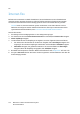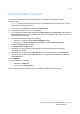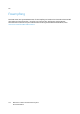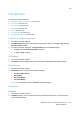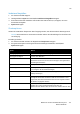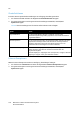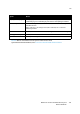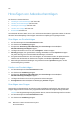Operation Manual
Table Of Contents
- Inhalt
- Sicherheit
- Funktionen
- Installation und Einrichtung
- Drucken
- Drucken - Überblick
- Zulässiges Druckmaterial
- Einlegen der Druckmaterialien
- Bedrucken von Spezialmedien
- Auswählen der Druckoptionen
- Beidseitiges Bedrucken von Papier
- Auswählen von Druckmaterial
- Drucken mehrerer Seiten auf ein Blatt (Mehrfachnutzen)
- Drucken von Broschüren
- Farbkorrektur
- Drucken in Schwarzweiß
- Deckblätter
- Leerblätter
- Sonderseiten
- Skalierung
- Aufdrucke
- Spiegeln von Seiten (Windows)
- Erstellen und Speichern benutzerdefinierter Formate
- Benachrichtigung bei Auftragsende (Windows)
- Drucken von einem USB-Datenträger
- Drucken vom Kartenleser
- Spezielle Auftragsarten
- Kopieren
- Scannen
- Fax
- Wartung
- Fehlerbehebung
- Steuerpultmeldungen
- Allgemeine Fehlerbehebung
- Beseitigen von Materialstaus
- Staus in Behälter 1, 2, 3 oder 4
- Staus in der Zusatzzufuhr
- Staus am Vorlageneinzug
- Staus an der Abdeckung A
- Staus an der Abdeckung B
- Staus an der Abdeckung C
- Staus im Duplexmodul D
- Staus an der Abdeckung E
- Staus am integrierten Office-Finisher
- Staus am Office-Finisher LX
- Locherstaus am Office-Finisher LX
- Beheben von Materialstaus
- Heftklammerstaus
- Probleme mit der Druckqualität
- Probleme beim Kopieren und Scannen
- Probleme beim Faxbetrieb
- Hilfe
- Technische Daten
- Gesetzliche Bestimmungen
- Recycling und Entsorgung
- Index
Fax
WorkCentre 7120/7125 Multifunktionssystem
Benutzerhandbuch
153
Faxversand am Computer
Ein auf dem Computer gespeichertes Dokument kann mithilfe des Druckertreibers als Fax
gesendet werden.
Hinweis: Zum Faxversand am Computer muss der Systemadministrator die Faxfunktion auf dem
Gerät installiert und aktiviert haben.
1. In der Anwendung auf Datei und dann auf Drucken klicken.
2. Den gewünschten Drucker in der Liste auswählen.
3. Zum Aufrufen der Druckertreibereinstellungen Eigenschaften oder Einstellungen (Windows) bzw.
Xerox-Funktionen (Macintosh) auswählen. Der Name der Schaltfläche hängt davon ab, welche
Anwendung verwendet wird.
4. Die gewünschten Druckerfunktionen auswählen.
• Windows: Auf die Registerkarte Material/Ausgabe klicken.
•Macintosh: Auf Kopien & Seiten und anschließend auf Xerox-Funktionen klicken.
5. Im Menü Auftragsart auf Fax klicken.
6. Auf Empfänger hinzufügen klicken.
7. Den Namen und die Faxnummer des Empfängers eingeben. Bei Bedarf die zusätzlichen
Informationen ausfüllen.
8. Falls gewünscht, die Registerkarte Deckblatt öffnen, eine Option aktivieren und auf OK klicken.
9. Falls gewünscht, die Registerkarte Optionen öffnen, die gewünschten Einstellungen vornehmen
und auf OK klicken.
10. Auf OK klicken.
11. Die Faxnachricht versenden:
•Windows: Auf OK klicken.
•Macintosh: Auf Drucken klicken.
Zum Aufrufen weiterer Informationen auf die Schaltfläche Hilfe im Fax-Fenster klicken.